Chọn danh mục tin tức
Làm thế nào tôi khắc phục vị trí không chính xác?
22-02-2021, 9:19 amChắc chắn rằng mỗi điện thoại đều BẬT dịch vụ định vị, bao gồm GPS và WiFi. Việc bật GPS cho điện thoại của bạn không cải thiện tính chính xác vị trí của các thành viên Vòng Tròn của bạn - họ phải BẬT trên điện thoại của họ.
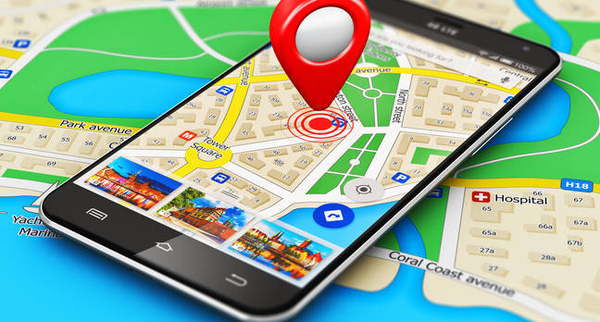
Bật WiFi trên thiết bị của bạn cải thiện rất nhiều độ chính xác định vị, cho dù bạn không tích cực kết nối với mạng WiFi. Thiết bị của bạn sử dụng bộ cảm biến WiFi để phát hiện các trạm WiFi cơ bản gần bên và thu hẹp vị trí chính xác của bạn dựa trên thông tin đó. Khi bật WiFi, thiết bị của bạn có thể nhanh chóng định vị bạn trong các ranh giới của tòa nhà; nhưng khi tắt WiFi, độ chính xác định vị vị trí của bạn có thể chênh lệch hơn một dặm vì thiết bị của bạn cần phụ thuộc vào thông tin định vị ít chính xác hơn (ví dụ như vị trí của tháp điện thoại di động).
Tính chính xác phụ thuộc vào nhiều yếu tố như môi trường và điện thoại của bạn. Đôi khi sẽ không có vị trí chính xác cao vì một vài khu vực có thể có tín hiệu rất kém hoặc hoàn toàn không có tín hiệu.
Việc ứng dụng mở trên điện thoại của bạn cải thiện tính chính xác vị trí của bạn; khi ứng dụng Life360 đang chạy trong nền, tính chính xác của vị trí sẽ không cao.
LƯU Ý: Mạng di động CDMA (bao gồm Verizon, Sprint, và US Cellular) không phải luôn hỗ trợ internet trong khi đang gọi điện thoại. Nếu nhà cung cấp di động của bạn không hỗ trợ internet trong khi gọi điện thoại, hệ thống của chúng tôi sẽ không thể cập nhật việc di chuyển, hành vi lái xe của bạn hoặc phát hiện va chạm nếu bạn đang gọi điện.
Thông số cài đặt Apple và Android để có độ chính xác tốt nhất:
TẤT CẢ ĐIỆN THOẠI:
-
Đăng xuất khỏi Life360 và tắt thiết bị trong ít nhất hai phút để làm mới lại
-
VPN sẽ cản trở độ chính xác - không sử dụng VPN với Life360
-
Phương tiện GM với Trạm thu phát Wifi - sử dụng công nghệ này sẽ cản trở ứng dụng thu thập vị trí chính xác và chi tiết lái xe do vị trí của nhà cung cấp tín hiệu của bạn di chuyển với điện thoại của bạn.
-
Trạm thu phát sóng di động - sẽ không cung cấp vị trí chính xác vì tín hiệu Wifi không dựa trên vị trí cố định
-
Dữ liệu di động - Life360 phải được phép sử dụng dữ liệu di động để hoạt động chức năng đúng cách
APPLE/iOS*:
-
Apple - Thông số cài đặt định vị cần được thiết lập là "Luôn luôn". Sử dụng cài đặt "Trong khi đang sử dụng" sẽ không cho phép ứng dụng hoạt động chính xác hoặc duy trì vị trí chính xác.
-
Apple - Chế độ năng lượng thấp: Chế độ năng lượng thấp sẽ khiến Life360 không cập nhật trong nền
-
Apple - Làm mới ứng dụng nền cần được bật
-
Xem ảnh chụp màn hình dưới đây để biết thông số cài đặt chính xác cho iPhone
ANDROID (tất cả các phiên bản):
Vào Cài Đặt điện thoại Android, chạm vào Ứng Dụng, chạm vào Life360
-
Cài đặt "Dữ Liệu Di Động": bật "Cho phép sử dụng dữ liệu nền" và "Cho phép ứng dụng trong khi bật tiết kiệm dữ liệu"
-
Cài đặt "Pin": chắc chắn Life360 không được tối ưu
-
Cài đặt "Cho phép": bật "Vị Trí" (cài đặt cho phép khác đảm bảo các tính năng Life360 hoạt động như mong muốn. Không yêu cầu "Lịch")
-
Cài đặt "Thông báo": cần bật những cài đặt này để nhận thông báo Địa Điểm, thông báo lái xe và các thông báo khác từ ứng dụng
Vào Cài Đặt điện thoại Android, chạm vào "Bảo trì thiết bị"
-
Cài đặt "Pin": tắt chế độ tiết kiệm năng lượng
-
"Theo dõi năng lượng ứng dụng": chắc chắn Life360 không có trong danh sách của phần này
-
Cuộn xuống đến phần "Ứng dụng không được theo dõi" và chạm vào đó. Thêm Life360 vào danh sách này để giúp đảm bảo dữ liệu vị trí luôn mới nhất
Vào Cài Đặt điện thoại Android, chạm vào "Kết nối"
-
Cài đặt "Wifi": bật Thậm chí khi không được kết nối, Wifi có thể phát hiện vị trí của bộ định tuyến, giúp cải thiện độ chính xác định vị
-
Cài đặt "Sử dụng dữ liệu": Tắt "Tiết kiệm dữ liệu". Bật "Dữ liệu di động"
Đối với Android 9 (Pie) OS:
- Vào 'Cài đặt' trong điện thoại
-
Chạm vào 'Ứng dụng', chạm vào 'Life360', chạm vào 'Pin' (có thể phải chạm vào 'Nâng cao' để xem)
-
Tìm 'Tối ưu pin'. Mục này cần phải là "Không được tối ưu". Nếu không, chuyển sang bước tiếp theo.
-
Chạm vào 'Tối ưu pin' ở đây, và một lần nữa ở màn hình tiếp theo, sau đó chạm vào 'Tất cả ứng dụng'
- Tìm và chạm vào 'Life360' trong danh sách, chạm vào 'Không tối ưu'
Đối với Android 10 ( Q ) OS:
-
Vào 'Cài đặt' trong điện thoại
-
Chạm vào 'Ứng dụng', chạm vào 'Life360', chạm vào 'Cho phép'
-
Thay đổi truy cập cho phép định vị thành 'Luôn cho phép'
Đối với điện thoại Huawei:
- Vào 'Cài đặt'
-
Chạm vào ‘Cài đặt nâng cao’, chạm vào ‘Quản lý pin’
-
Chạm vào 'Ứng dụng được bảo vệ', tìm Life360 và thay đổi cài đặt để ngăn không cho dữ liệu nền bị hạn chế
*GỢI Ý dành cho người dùng iPhone, xem hình dưới đây để biết trang cài đặt Life360 trông như thế nào. Việc có tất cả những cài đặt này như được hiển thị trong hình sẽ giúp đảm bảo điện thoại iPhone của bạn cung cấp thông tin định vị chính xác và mới nhất.
TẤT CẢ ĐIỆN THOẠI:
-
Đăng xuất khỏi Life360 và tắt thiết bị trong ít nhất hai phút để làm mới lại
-
VPN sẽ cản trở độ chính xác - không sử dụng VPN với Life360
-
Phương tiện GM với Trạm thu phát Wifi - sử dụng công nghệ này sẽ cản trở ứng dụng thu thập vị trí chính xác và chi tiết lái xe do vị trí của nhà cung cấp tín hiệu của bạn di chuyển với điện thoại của bạn.
-
Trạm thu phát sóng di động - sẽ không cung cấp vị trí chính xác vì tín hiệu Wifi không dựa trên vị trí cố định
-
Dữ liệu di động - Life360 phải được phép sử dụng dữ liệu di động để hoạt động chức năng đúng cách
APPLE/iOS*:
-
Apple - Thông số cài đặt định vị cần được thiết lập là "Luôn luôn". Sử dụng cài đặt "Trong khi đang sử dụng" sẽ không cho phép ứng dụng hoạt động chính xác hoặc duy trì vị trí chính xác.
-
Apple - Chế độ năng lượng thấp: Chế độ năng lượng thấp sẽ khiến Life360 không cập nhật trong nền
-
Apple - Làm mới ứng dụng nền cần được bật
-
Xem ảnh chụp màn hình dưới đây để biết thông số cài đặt chính xác cho iPhone
ANDROID (tất cả các phiên bản):
Vào Cài Đặt điện thoại Android, chạm vào Ứng Dụng, chạm vào Life360
-
Cài đặt "Dữ Liệu Di Động": bật "Cho phép sử dụng dữ liệu nền" và "Cho phép ứng dụng trong khi bật tiết kiệm dữ liệu"
-
Cài đặt "Pin": chắc chắn Life360 không được tối ưu
-
Cài đặt "Cho phép": bật "Vị Trí" (cài đặt cho phép khác đảm bảo các tính năng Life360 hoạt động như mong muốn. Không yêu cầu "Lịch")
-
Cài đặt "Thông báo": cần bật những cài đặt này để nhận thông báo Địa Điểm, thông báo lái xe và các thông báo khác từ ứng dụng
Vào Cài Đặt điện thoại Android, chạm vào "Bảo trì thiết bị"
-
Cài đặt "Pin": tắt chế độ tiết kiệm năng lượng
-
"Theo dõi năng lượng ứng dụng": chắc chắn Life360 không có trong danh sách của phần này
-
Cuộn xuống đến phần "Ứng dụng không được theo dõi" và chạm vào đó. Thêm Life360 vào danh sách này để giúp đảm bảo dữ liệu vị trí luôn mới nhất
Vào Cài Đặt điện thoại Android, chạm vào "Kết nối"
-
Cài đặt "Wifi": bật Thậm chí khi không được kết nối, Wifi có thể phát hiện vị trí của bộ định tuyến, giúp cải thiện độ chính xác định vị
-
Cài đặt "Sử dụng dữ liệu": Tắt "Tiết kiệm dữ liệu". Bật "Dữ liệu di động"
Đối với Android 9 (Pie) OS:
- Vào 'Cài đặt' trong điện thoại
-
Chạm vào 'Ứng dụng', chạm vào 'Life360', chạm vào 'Pin' (có thể phải chạm vào 'Nâng cao' để xem)
-
Tìm 'Tối ưu pin'. Mục này cần phải là "Không được tối ưu". Nếu không, chuyển sang bước tiếp theo.
-
Chạm vào 'Tối ưu pin' ở đây, và một lần nữa ở màn hình tiếp theo, sau đó chạm vào 'Tất cả ứng dụng'
- Tìm và chạm vào 'Life360' trong danh sách, chạm vào 'Không tối ưu'
Đối với Android 10 ( Q ) OS:
-
Vào 'Cài đặt' trong điện thoại
-
Chạm vào 'Ứng dụng', chạm vào 'Life360', chạm vào 'Cho phép'
-
Thay đổi truy cập cho phép định vị thành 'Luôn cho phép'
Đối với điện thoại Huawei:
- Vào 'Cài đặt'
-
Chạm vào ‘Cài đặt nâng cao’, chạm vào ‘Quản lý pin’
-
Chạm vào 'Ứng dụng được bảo vệ', tìm Life360 và thay đổi cài đặt để ngăn không cho dữ liệu nền bị hạn chế
*GỢI Ý dành cho người dùng iPhone, xem hình dưới đây để biết trang cài đặt Life360 trông như thế nào. Việc có tất cả những cài đặt này như được hiển thị trong hình sẽ giúp đảm bảo điện thoại iPhone của bạn cung cấp thông tin định vị chính xác và mới nhất.
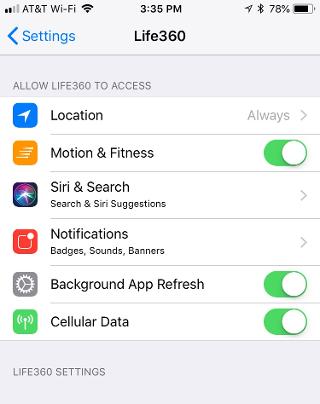
Nguồn:life360
Để được tư vấn kỹ hơn quý khách hàng hãy liên hệ với chúng tôi:
CÔNG TY TNHH TÍN ĐỨC
Nhà nhập khẩu & phân phối hàng đầu sản phẩm chính hãng tại Việt nam
Địa chỉ: số 2 ngõ 36 Nguyên Hồng, quận Đống Đa, thành phố Hà Nội
Điện thoại: (84-024) 37735884 – Fax: (84-024) 37735891
Website: www.tinduc.vn– Email: tdcmail@hn.vnn.vn
Nhận xét bài viết
Hiện tại chưa có ý kiến đánh giá nào về bài viết này. Hãy là người đầu tiên chia sẻ cảm nhận của bạn.






